1.เริ่ม Photoshop และสร้างเอกสารใหม่โดยการพิมพ์ CTRL + เอ็น ที่จะมีความอุดมสมบูรณ์ของพื้นที่ที่จะทำงานร่วมกับสำหรับ "ชื่อ:" ป้อน ProductBox "กว้าง:" ป้อน 600 สำหรับ "ความสูง:" ป้อน 600, "การแก้ปัญหา" ป้อน 72 และ "สารบัญพื้นหลัง:" ใส่สีขาว คลิกที่ "OK."
2.เพิ่ม ด้านหน้าและ ด้านข้างของ กล่อง
- สร้าง ด้านหน้าและด้านข้าง กล่อง ผลิตภัณฑ์ที่ เป็นเอกสาร ที่แยกต่างหาก หรือเปิดด้านหน้าและด้านข้าง ภาพ ที่ดาวน์โหลดมาจาก" สิ่งที่คุณต้องการ " ส่วนด้านล่าง สำหรับ วิธี การที่ ภาพถูกนำมาใช้ เป็นภาพ ที่ดาวน์โหลด ถ้าคุณต้องการ ที่จะสร้าง หน้า ของคุณเองและ ด้านข้าง ดาวน์โหลดภาพจากด้านล่าง และใช้เป็น จุดเริ่มต้นสำหรับ ภาพของคุณเอง
- เปิดใช้งาน เอกสาร product_box_frontโดยคลิกที่ แถบเครื่องมือ ของ กด CTRL + A เพื่อ เลือกเอกสารทั้งหมด แล้ว CTRL + C เพื่อ คัดลอกเนื้อหาของ เอกสาร
เปิดใช้งานเอกสาร ProductBox เรา เพิ่งสร้างขึ้น โดยคลิกที่ แถบเครื่องมือ ของ พิมพ์ CTRL + V เพื่อ วาง ด้านหน้า ของกล่อง ลงในเอกสาร
- เปิดใช้งาน เอกสาร product_box_sideโดยคลิกที่ แถบเครื่องมือ ของ พิมพ์ CTRL + A เพื่อ เลือกเอกสารทั้งหมด แล้ว CTRL + C เพื่อ คัดลอกเนื้อหาของ เอกสาร
- เปิดใช้งานเอกสาร ProductBox เราได้สร้าง และพิมพ์ CTRL + V เพื่อ วาง ด้านข้างของ กล่องลงในเอกสาร ตอนนี้ คุณสามารถปิด ด้านหน้าและ ด้านข้างของ กล่อง เอกสาร ที่คุณไม่ ต้องการพวกเขา อีกต่อไป เอกสาร ProductBox ใหม่ของเรา ควรมีลักษณะ บางอย่างเช่นนี้
- สังเกตเห็น ด้านหน้าและ ด้านข้างของ กล่องจะนั่งอยู่ ด้านบนของแต่ละ อื่น ๆ เราจะ แก้ไขปัญหาที่
3.จัด ด้านหน้าและ ด้านข้าง ตอนนี้เรา กำลังจะ ย้ายไป ด้านหน้าและ ด้านข้างของ กล่องในสถานที่และ จากนั้น บิดเบือน พวกเขาเพื่อให้ กล่องดู 3D
- ให้ ชั้นชื่อบางส่วน ในเลเยอร์ ให้คลิกขวาที่ ชั้น ที่มี ด้านหน้า ของกล่อง ของเราและเลือกคุณสมบัติ ชั้น เปลี่ยน ชื่อ: ไปไว้ข้างหน้า ตอนนี้ ทำเช่นเดียวกันสำหรับ ชั้น ที่มี ด้านข้างของ กล่อง ของเราและ เปลี่ยนชื่อไป Side
- คลิกที่หน้า ชั้น ใน เลเยอร์ พิมพ์ V เพื่อ ให้แน่ใจว่า เครื่องมือที่ ย้ายไปเปิดให้บริการ ภายในเอกสาร ลากและ ย้ายไป ที่ด้านหน้าของ กล่อง ของเรา ไปทางขวา จน หน้าเกือบ ไปที่ขอบของ เอกสาร
- คลิกที่ ชั้น ด้านใน เลเยอร์ ภายใน เอกสารลาก ด้านข้างของ กล่องจน มัน เรียงรายขึ้น กับ ขอบซ้ายของ ด้านหน้า ของกล่อง เอกสาร ของคุณควร มีลักษณะเช่นนี้
*** หากทั้งสอง ชั้น อยู่เรียงรายขึ้น อย่างถูกต้อง แล้ว ด้านหน้าและ ด้านข้าง ควรมีลักษณะ เหมือนภาพ แบน หนึ่ง
- ให้แน่ใจว่า ชั้น ด้านข้าง ถูกเลือกใน ชั้นจานสี ให้คลิกที่รูปภาพ > ปรับ > / ความคมชัด ตั้งค่า ความสว่างถึง -20 ตั้งแต่ แสงควรจะ โดดเด่น กล่อง ผลิตภัณฑ์ จากด้านหน้า , ด้านข้างของ กล่อง ที่ควร จะเป็นบิต เข้มกว่า ด้านหน้า
4. บิดเบือน ด้านหน้าและ ด้านข้าง นี้ เป็นส่วนที่ยุ่งยาก เราต้องการ ที่จะบิดเบือน ด้านหน้าและ ด้านข้าง ของกล่อง โดยใช้เครื่องมือ Distort
- คลิกที่ หน้า ชั้นใน เลเยอร์ ตอนนี้คลิก Edit> Transform > Distort นี้จะสร้าง กล่อง บิดเบือนรอบ ด้านหน้า ของกล่อง คว้าจับ สี่เหลี่ยมบน มุมบน ด้านขวาและ ลากลง ประมาณ 150 พิกเซล
- คว้าจับ ตาราง ที่มุม ด้านล่างขวา และลาก มันขึ้น ประมาณ 150 พิกเซล
- คว้าจับ ตาราง ในศูนย์ ด้านขวา และ ลากไป ในประมาณ 200 พิกเซล ให้แน่ใจว่า ด้านขวาของ หน้าตรง ปรับ มุม ที่จับ นิด ๆ หน่อย ๆ ที่จะตรงออก ด้านข้าง ถ้า คุณต้องการที่จะ ตอนนี้ กด ENTER เพื่อยืนยัน การบิดเบือน เอกสาร ของคุณควร มีลักษณะเช่นนี้
- หากภาพ ของคุณ ดูไม่ สวยใกล้ นี้ บิดเบือนภาพ มากขึ้น จนกว่าคุณจะ บรรลุผลที่ เหมาะสม
ตอนนี้เราต้อง บิดเบือน ด้านข้างของ กล่อง คลิกที่ ชั้น ด้านใน เลเยอร์ คลิก Edit> Transform > Distort นี้จะสร้าง ชนิดเดียวกันของ กล่อง บิดเบือน รอบ ด้าน
คว้ามุมซ้าย จับ ตาราง บนและ ลากลง ประมาณ 75 พิกเซล ตอนนี้คว้าที่มุมซ้าย ด้านล่าง ตาราง ที่จับ - - และลาก ขึ้น ประมาณ 75 พิกเซล เราไม่ต้องการให้ กล่อง ที่จะมอง ให้ลึกที่สุดเท่า ที่มันไม่ จึงคว้าจับ ด้าน ศูนย์ ซ้ายและ ลากไป ใน ประมาณ 150 พิกเซล กด ENTER เพื่อยืนยัน การบิดเบือน ภาพ ของคุณควร มีลักษณะเช่นนี้
*** หากภาพ ของคุณ ดูไม่ สวยใกล้ นี้ บิดเบือน ด้านข้าง อีกเล็กน้อย จนกว่าคุณจะ บรรลุผลที่ เหมาะสม
5. ย้ายกล่อง
- คลิกที่หน้าชั้นในเลเยอร์ เราต้องการที่จะเชื่อมโยงชั้นด้านหน้าและด้านข้างเพื่อที่ว่าถ้าคุณย้ายอย่างใดอย่างหนึ่งพวกเขาทั้งสองย้าย ดังนั้นคลิกกล่องขนาดเล็กที่อยู่ถัดจากชื่อชั้นในชั้นด้านข้าง
- นี้แสดงให้เห็นน้อย "การเชื่อมโยงโซ่" ในช่อง ซึ่งหมายความว่าสองชั้นที่มีการเชื่อมโยงกัน
ใช้เครื่องมือย้าย (V) เพื่อย้ายกล่องขึ้นไปในมุมขวามือของเอกสาร ตอนนี้เมื่อเราย้ายชั้นด้านหน้าชั้นไซด์ดังต่อไปนี้ด้วย เอกสารของคุณควรมีลักษณะเช่นนี้
*** ถ้าเอกสารของคุณไม่ได้ดูสวยใกล้นี้ย้ายกล่องอีกเล็กน้อยจนกว่าคุณจะได้รับตำแหน่งที่เหมาะสม
6.เพิ่มเงากล่องเอกสาร
- คลิกและกดปุ่มซ้ายของเมาส์บนชั้นด้านหน้าและลากชั้นลงไปที่ไอคอนชั้นใหม่ที่ด้านล่างของชั้น Palette.This สร้างสำเนาของชั้นหน้าชื่อหน้าคัดลอก
7.คลิกที่ ภาพ > ปรับ > เว้ / ความชัดเจน Set " สว่าง " เพื่อ -100
- คลิกที่ "OK." นี้จะทำให้การ คัดลอก ชั้น หน้า ของคุณ สีดำสนิท ตอนนี้ย้ายชั้น ด้านล่าง หน้า คัดลอก ชั้น หน้า ทำเช่นนี้โดย การคลิก ซ้าย ค้างชั้น หน้า คัดลอก และลากไป ด้านล่าง ชั้น ด้านหน้า ตอนนี้คุณ ไม่สามารถมองเห็นชั้น หน้า คัดลอก เพราะ ด้านหลัง ของ ชั้น ด้านหน้า คลิกขวาที่หน้า ชั้น คัดลอกและ เลือก "Properties ชั้น . " เปลี่ยนชื่อ ชั้นนี้ จะ " กล่อง เงา . "
- คลิกที่ "แก้ไข" > " เปลี่ยน "> " Distort " กับชั้น กล่อง เงา เลือก พวกเราจะไป บิดเบือน ชั้นนี้ เพื่อที่จะ มีลักษณะเหมือน เงาถูก โยน หลังกล่อง ลาก มุมซ้ายด้านบน จัดการ ลงไปจน ระดับ กับ ด้านข้างของ กล่อง ตอนนี้ลากจุดจับมุม ขวาบน ตาราง จนถึง ด้านหลังของชั้น กล่อง เงาทำงานที่ มุม เดียวกับ ด้านล่างของกล่อง ตอนนี้ลาก จุดจับมุม ขวาล่าง จน มันตรง มุมขวา ด้านล่างของกล่อง ทำให้การ ปรับเปลี่ยนใด ๆ มุมจนดูเหมือน "สิทธิ" กด ENTER เพื่อยืนยัน การบิดเบือน ภาพ ของคุณควร มีลักษณะเช่นนี้
8.ทำการปรับเปลี่ยนเล็กน้อยบางอย่างไปที่กล่องเพื่อที่จะไม่แสดงเงาเพราะกล่องของเรามีเงาและเงาบนกล่องเพียงแค่ไม่ได้มองขวา เราจำเป็นที่จะต้องทำการปรับเปลี่ยนเล็กน้อยบาง
- คลิกตัวกรอง> Blur> Gaussian Blur Set "รัศมี" 10
- คลิกที่ "OK."
*** ตรวจสอบให้แน่ใจชั้นกล่องเงาถูกเลือกและตั้งค่าความทึบถึง 50% ในเลเยอร์
9.แก้ไขความจริงที่ว่าเอกสารนั้นมีขนาดใหญ่กว่ากล่อง ตัดเอกสารเพียงเล็กน้อยจนเช่นเดียวกับของใหญ่เป็นกล่องผลิตภัณฑ์
- พิมพ์ C เพื่อเปิดเครื่องมือตัด เครื่องมือนี้ทำงานบิตเช่นเครื่องมือที่สแควร์กระโจม วาดกล่องรอบกล่องผลิตภัณฑ์ทั้งหมดรวมทั้งเงา ตอนนี้คุณจะเห็นพื้นที่สีดำรอบภาพที่มีกล่องไฟที่อยู่ภายในเป็นเพียงเป็นใหญ่เป็นกล่องผลิตภัณฑ์และเงา
- คุณสามารถปรับขนาดของพืชโดยการลากที่จับตารางในและนอก เมื่อคุณมีความพึงพอใจกด ENTER เพื่อยืนยันการเพาะปลูก
10. ดูและใช้ผลิตภัณฑ์ที่เสร็จสมบูรณ์ นั่นมันคุณเสร็จสิ้นแล้ว ภาพสุดท้ายของคุณควรมีลักษณะบางอย่างเช่นนี้
วันอาทิตย์ที่ 26 มกราคม พ.ศ. 2557
สมัครสมาชิก:
ส่งความคิดเห็น (Atom)


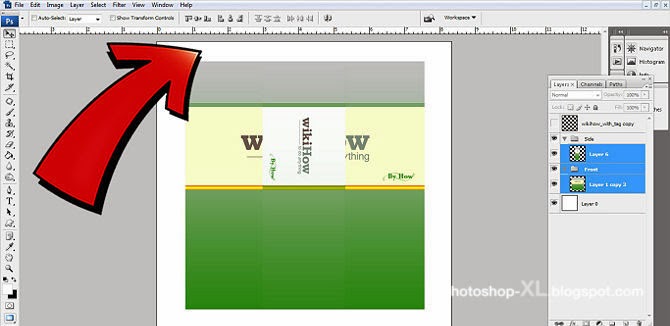


















0 ความคิดเห็น:
แสดงความคิดเห็น